
Iniziare a utilizzare le funzioni di accessibilità sul Mac
macOS include diverse funzionalità di accessibilità per supportare le necessità a livello di vista, udito e movimento, e molto altro. Se non hai attivato le funzionalità quando hai configurato il Mac, puoi attivarle in qualsiasi momento nelle impostazioni Accessibilità.
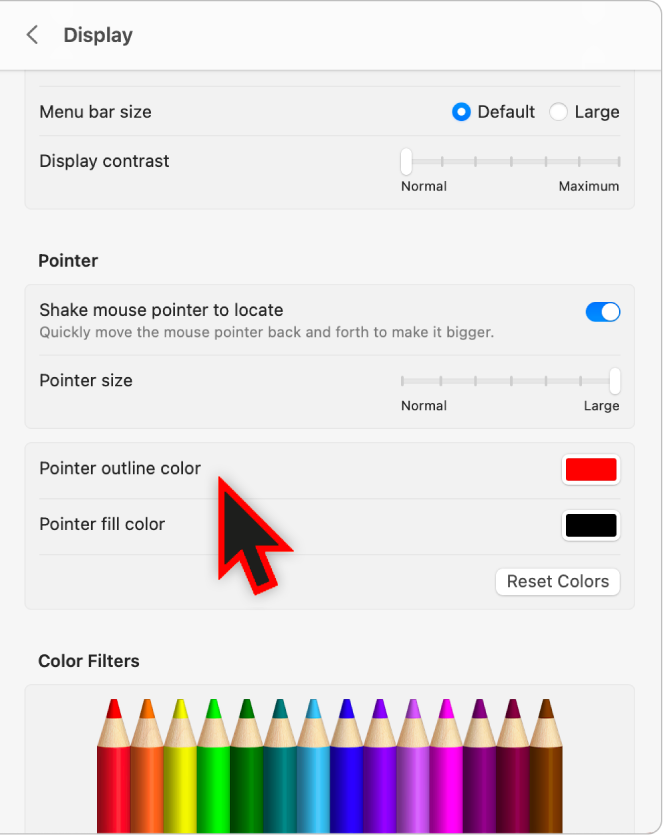
Sul Mac, scegli menu Apple

 nella barra laterale. (Potrebbe essere necessario scorrere verso il basso).
nella barra laterale. (Potrebbe essere necessario scorrere verso il basso).Apri le impostazioni Accessibilità per me
Le funzionalità di accessibilità di macOS sono raggruppate per categoria sulla destra:
Vista: utilizza queste funzionalità per ingrandire lo schermo, rendere più grandi il puntatore o la barra dei menu, applicare filtri di colore e molto altro. Oppure fai in modo che il Mac legga ciò che è presente sullo schermo. Consulta Funzionalità di accessibilità di macOS per la vista.
Udito: utilizza queste funzionalità per visualizzare e personalizzare le didascalie sullo schermo, effettuare e ricevere telefonate Real-Time Text (RTT), ottenere trascrizioni live dell'audio e altro ancora. Consulta Funzionalità di accessibilità di macOS per l'udito.
Nota: “Trascrizioni live (beta)” è disponibile solo sui Mac con chip Apple e non è disponibile in tutte le lingue e in tutti i paesi o in tutte le zone. La precisione delle trascrizioni live può variare e non è consigliabile fare affidamento su di esse in situazioni di alto rischio o di emergenza.
Capacità motoria: utilizza queste funzionalità per controllare il Mac e le app utilizzando i comandi vocali, i tasti sulla tastiera, una tastiera su schermo, il puntatore o dispositivi assistivi. Puoi anche impostare opzioni che facilitano l'uso di mouse e trackpad. Consulta Funzionalità di accessibilità di macOS per la capacità motoria.
Generali: utilizza queste funzionalità per attivare o disattivare con facilità diverse funzionalità di accessibilità, e per digitare le richieste di Siri. Consulta Funzionalità di accessibilità generali di macOS.
